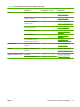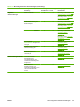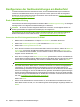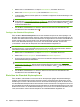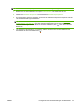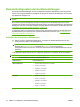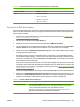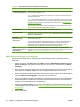HP CM8060/CM8050 Color MFP with Edgeline Technology - Systemadministratorenhandbuch
Funktion Beschreibung
Standard-E-Mail-Adresse
und Standard-Anzeigename
Geben Sie eine E-Mail-Adresse und einen Namen an, die als Absenderadresse der E-Mail-
Nachricht verwendet werden sollen.
TIPP: Erstellen Sie ein E-Mail-Konto für das Gerät, und verwenden Sie diese Adresse als
Standard-E-Mail-Adresse.
TIPP: Richten Sie die E-Mail-Funktion so ein, dass sich Benutzer vor der Verwendung zuerst
anmelden müssen. Auf diese Weise wird verhindert, dass Benutzer E-Mails von einer Adresse
versenden, die nicht ihre eigene ist. Informationen hierzu finden Sie unter
„Kontrollieren des
Gerätezugriffs“ auf Seite 66.
Wenn sich ein Benutzer auf dem Gerät angemeldet hat, wird seine E-Mail-Adresse im Feld
„Von“ und nicht die Standard-E-Mail-Adresse angezeigt.
Standard-Betreff Geben Sie eine Standard-Betreffzeile für die E-Mail-Nachrichten ein.
Standard-Nachricht Erstellen Sie eine benutzerdefinierte Nachricht. Wenn diese Nachricht für alle von diesem Gerät
gesendeten E-Mails verwendet werden soll, wählen Sie Benutzer des Geräts dürfen das Feld
'Meldung:' nicht bearbeiten.
Standard-
Benachrichtigungs-
einstellungen
Geben Sie an, wann Sie oder die Person, die eine E-Mail sendet, über den Status gesendeter
Mail informiert werden soll.
Legen Sie außerdem die Benachrichtigungsmethode fest: Ausdruck oder E-Mail. Wenn Sie
sich für E-Mail entscheiden, werden Benachrichtigungen an die Absenderadresse des
angemeldeten Benutzers gesendet. Wenn kein Benutzer angemeldet ist, wird die
Benachrichtigung an die Standard-E-Mail-Adresse des Geräts gesendet.
Scan-
Standardeinstellungen für
E-Mail-Anhänge
Konfigurieren Sie die Standardeinstellungen für E-Mail-Anhänge. Die gleichen E-Mail-
Einstellungen sind auch auf dem Bedienfeld des Geräts verfügbar. Informationen hierzu finden
Sie unter
„Konfigurieren der E-Mail-Optionen für jeden Job“ auf Seite 201.
SMTP-Server hinzufügen oder bearbeiten
Sie können einen SMTP-Server hinzufügen oder die Einstellungen eines vorhandenen Servers
bearbeiten.
1. Klicken Sie auf der Seite Einrichten von E-Mail im Bereich SMTP-Gateway-Einstellungen auf
Server hinzufügen, oder wählen Sie einen Server in der Liste aus, und klicken Sie auf Server
bearbeiten.
2. Wenn Sie einen Server hinzufügen, geben Sie den Servernamen oder die Adresse in das Feld ein,
oder klicken Sie auf Server suchen, um nach verfügbaren SMTP-Servern zu suchen.
3. Wenn Sie die Größe der gesendeten Dateien beschränken möchten, klicken Sie auf die Dropdown-
Liste unter Maximale Anhanggröße, und wählen Sie eine Größe aus.
4. Wenn für den SMTP-Server eine Authentifizierung erforderlich ist, können Sie hierzu die Netzwerk-
Anmeldeinformationen der Benutzer verwenden oder einen Benutzernamen und ein Kennwort
vergeben, das von allen Benutzern verwendet wird.
5. Klicken Sie auf Server testen, um zu prüfen, ob der SMTP-Server korrekt funktioniert. Wenn der
Test fehlschlägt, lesen Sie weiter unter
„Probleme mit E-Mails, Warnmeldungen und AutoSend“
auf Seite 262.
6. Klicken Sie auf OK.
Tabelle 4-3 Standard-Nachrichteneinstellungen (Fortsetzung)
46 Kapitel 4 Konfigurieren der Geräteeinstellungen DEWW